Hoe een Facebook-verhaal te maken

Facebook-verhalen kunnen erg leuk zijn om te maken. Hier is hoe je een verhaal kunt maken op je Android-apparaat en computer.
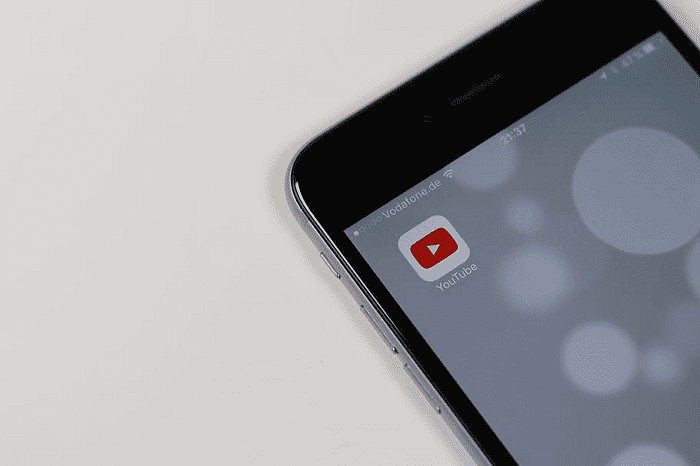
Mobiele telefoons en apps kunnen leuk zijn en moeilijk weg te leggen. Het wordt over het algemeen aanbevolen om regelmatig een pauze te nemen van het gebruik van schermen. Dit geldt met name voor telefoonschermen die zich doorgaans dichter bij uw gezicht bevinden en er eerder toe leiden dat u uw ogen vermoeid.
YouTube kan een geweldige bron zijn, met veel educatieve en historische inhoud, samen met talloze andere video's over vrijwel elk onderwerp dat je maar kunt bedenken. Het kan gemakkelijk zijn om urenlang naar video's te kijken, maar het is nog steeds belangrijk om regelmatig te pauzeren.
Om u hierbij te helpen heeft YouTube een functie geïmplementeerd die u kunt configureren om u er periodiek aan te herinneren een pauze te nemen.
Om de instellingen van YouTube te configureren, moet je naar de in-app-instellingen gaan door op je profielfotopictogram in de rechterbovenhoek van de app te tikken.
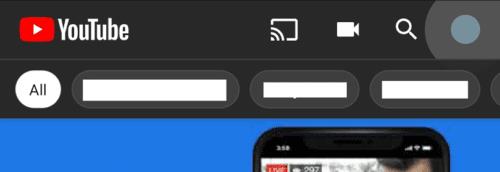
Tik op je profielfotopictogram in de rechterbovenhoek van de app.
Op de accountpagina moet u op "Instellingen" tikken om de in-app-instellingen te configureren.
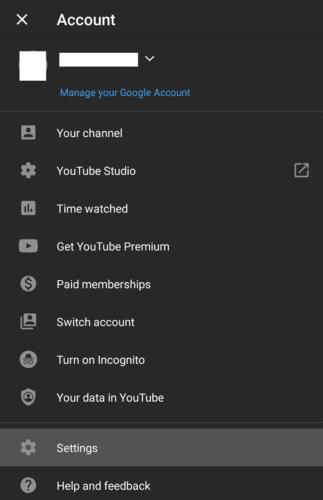
Tik op "Instellingen", de voorlaatste optie op de pagina.
Tik in de instellingen van YouTube op "Algemeen", de bovenste instelling.
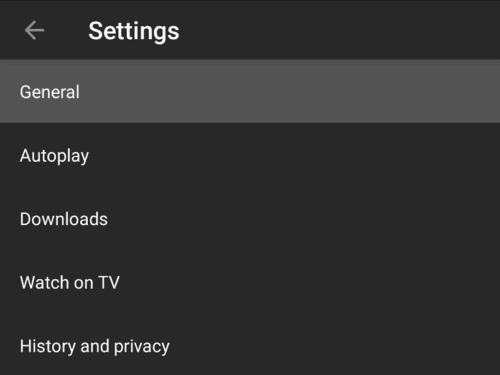
Tik op "Algemeen" om toegang te krijgen tot de belangrijkste YouTube-instellingen.
Tik op de eerste optie in de lijst "Herinner me eraan om een pauze te nemen". Er verschijnt een pop-up waarin u kunt configureren hoe vaak de herinnering in uren en minuten wordt weergegeven. De standaardtijd is één uur en vijftien minuten. Nadat u de regelmaat van de herinneringen hebt geconfigureerd, tikt u op "OK" om de functie op te slaan en in te schakelen.
Tip: Het label onder de instelling 'Herinner me aan een pauze te nemen' kan soms onjuist worden weergegeven. Melden dat de instelling "Uit" is wanneer de schuifregelaar is ingesteld op de aan-positie. Als u de instelling een paar keer in- en uitschakelt of de app opnieuw start, zou het probleem moeten worden opgelost.
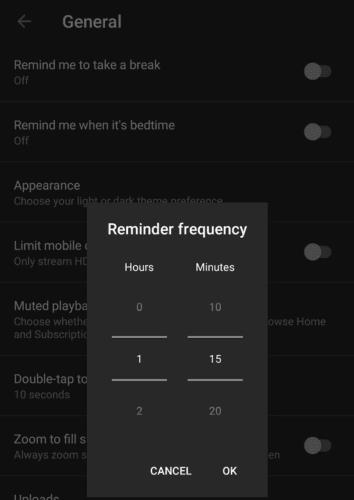
Tik op 'Herinner me eraan een pauze te nemen' en configureer vervolgens een tijd.
De herinnering om een pauze te nemen, pauzeert elke video die wordt bekeken en bedekt de onderkant van het scherm met de eigenlijke herinnering. Om door te gaan, kun je op "Instellingen" tikken en de herinnering wijzigen of uitschakelen, of je kunt op "Sluiten" tikken, waardoor de video wordt hervat en de herinneringstimer opnieuw wordt gestart. Als u op de afspeelknop tikt, wordt de video ook hervat en wordt de herinneringstimer opnieuw ingesteld.
Tip: de herinneringstimer loopt over meerdere video's. Het zal de telefoon ook naar de portretmodus draaien als de video in de landschapsmodus wordt afgespeeld. De herinneringstimer loopt niet verder terwijl de video is gepauzeerd.
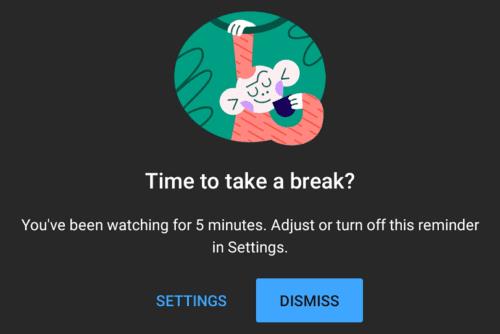
De herinnering pauzeert de video en vereist dat je de herinnering negeert om door te gaan.
Facebook-verhalen kunnen erg leuk zijn om te maken. Hier is hoe je een verhaal kunt maken op je Android-apparaat en computer.
Leer hoe je vervelende automatisch afspelende video
Los een probleem op waarbij de Samsung Galaxy Tab A vastzit op een zwart scherm en niet inschakelt.
Lees nu hoe u muziek en video
Wil je e-mailaccounts toevoegen of verwijderen op je Fire-tablet? Onze uitgebreide gids leidt je stap voor stap door het proces, waardoor je e-mailaccounts snel en eenvoudig kunt beheren op je favoriete apparaat. Mis deze must-read tutorial niet!
Een tutorial die twee oplossingen toont om apps permanent te voorkomen dat ze opstarten op je Android-apparaat.
Deze tutorial laat zien hoe je een tekstbericht van een Android-apparaat kunt doorsturen met behulp van de Google Berichten-app.
Heeft u een Amazon Fire en wilt u Google Chrome erop installeren? Leer hoe u Google Chrome kunt installeren via APK-bestand op Kindle-apparaten.
Hoe je spellingscontrole instellingen kunt in- of uitschakelen in het Android-besturingssysteem.
Vraag je je af of je die oplader van een ander apparaat kunt gebruiken met je telefoon of tablet? Deze informatieve post geeft je enkele antwoorden.







